本教程适用版本:WPS 365 点击免费使用
本教程适用版本:WPS Office 2019 PC版 点此使用
在我们平时使用Excel表格办公时,经常会对输入的文字添加边框,那么有没有一种方法可以设置自动添加呢?答案是有的,下面我们就来学习一下如何设置自动添加边框。
首先打开一个Excel表格,我们看到单元格的边框都是默认灰色无边框:
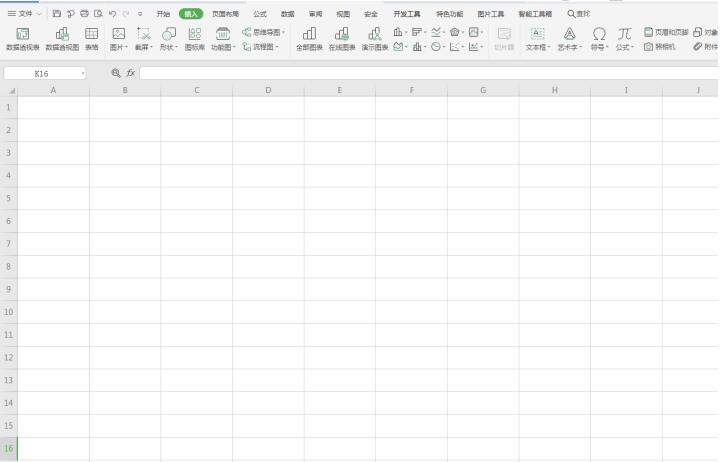 >>免费升级到企业版,赠超大存储空间
点击表格左上角全选,接着点击工具栏上的【开始】选项,在下拉菜单中选择【条件格式】,点击【新建规则】:
>>免费升级到企业版,赠超大存储空间
点击表格左上角全选,接着点击工具栏上的【开始】选项,在下拉菜单中选择【条件格式】,点击【新建规则】:
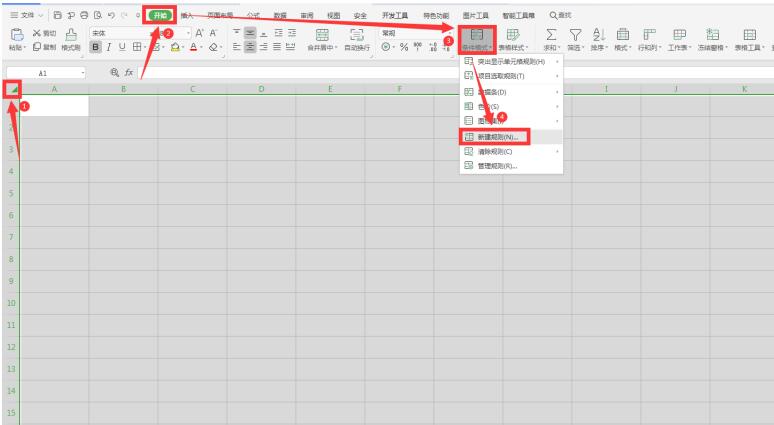 >>免费升级到企业版,赠超大存储空间
在弹出的对话框中选择第六个规则“使用公式确定要设置格式的单元格”:
>>免费升级到企业版,赠超大存储空间
在弹出的对话框中选择第六个规则“使用公式确定要设置格式的单元格”:
 >>免费升级到企业版,赠超大存储空间
在下方输入“=A1<>""”,接着点击【格式】:
>>免费升级到企业版,赠超大存储空间
在下方输入“=A1<>""”,接着点击【格式】:
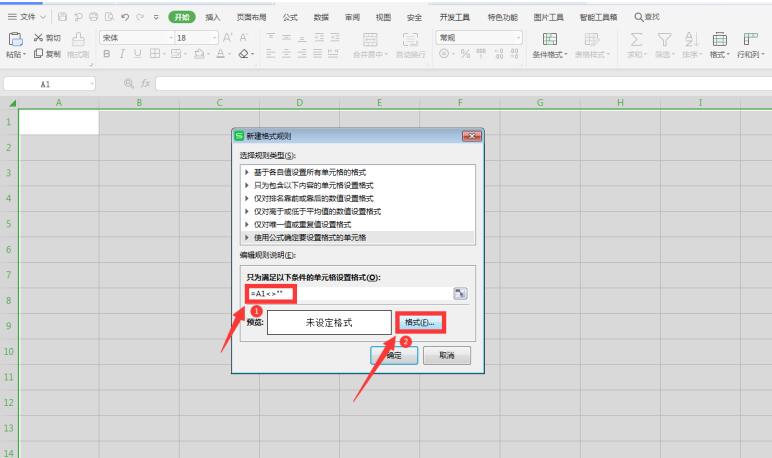 >>免费升级到企业版,赠超大存储空间
在【边框】选项下,选中外边框和颜色类型,点击确定:
>>免费升级到企业版,赠超大存储空间
在【边框】选项下,选中外边框和颜色类型,点击确定:
 >>免费升级到企业版,赠超大存储空间
返回对话框,点击确定:
>>免费升级到企业版,赠超大存储空间
返回对话框,点击确定:
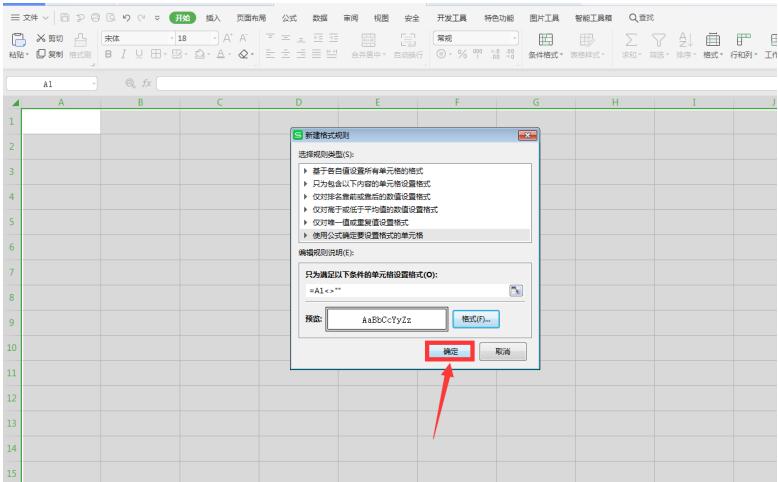 >>免费升级到企业版,赠超大存储空间
最后我们再次输入文字,会发现边框已经是自动设置:
>>免费升级到企业版,赠超大存储空间
最后我们再次输入文字,会发现边框已经是自动设置:
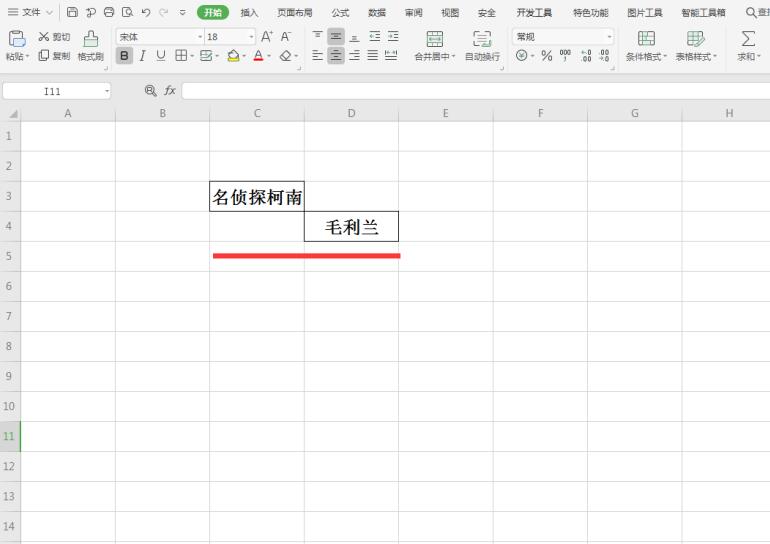 本教程适用版本:WPS Office 2019 PC版 点此使用
本教程适用版本:WPS Office 2019 PC版 点此使用

